银河麒麟桌面操作系统【进入紧急模式】操作方法?
银河麒麟桌面操作系统【进入紧急模式】操作方法
网站声明:如果转载,请联系本站管理员。否则一切后果自行承担。
赞同 0
评论 2 条
-
 1843880570 2024-05-27 14:40:44
1843880570 2024-05-27 14:40:44以银河麒麟桌面操作系统V10进入紧急模式为例,详细步骤操作如下: 1、重启电脑,稍等片刻,进入Grub界面后,使用“↓”方向键选择最后一项“Advanced options for kylin v10”,回车确认。 2、进入下图所示界面时,使用“↓”方向键选择带有“recovery mode”字样的选项,回车确认
赞同 1 反对 0回复
-
 prtyaa 2024-06-02 20:08:19
prtyaa 2024-06-02 20:08:19也叫紧急救援模式
以联想笔记本,银河麒麟桌面操作系统V10SP1使用U盘启动盘进入救援模式为例,具体操作步骤如下:
1.插入U盘启动盘后,启动机器,等待片刻,根据屏幕下方的提示(如下图所示),按“Enter”键中断正常启动。
【注意】每台机器进入bios界面的按键不一样,在启动机器时,屏幕下方会有按键提示。
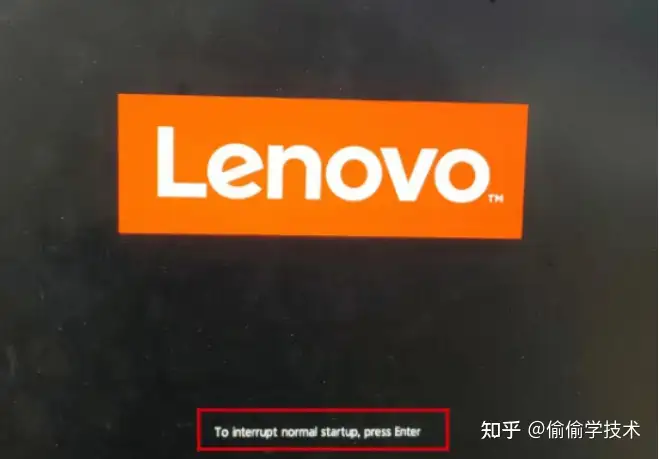
联想进入BIOS页面 2.按“Enter”键中断正常启动后,进入“Startup Interrupt Menu”启动终端菜单,根据菜单里的“F1 to enter the BIOS Setup Utility”可知,按“F1”键可以进入bios界面。
3.进入bios界面后,找到并鼠标点击启动项“Startup”,再点击“Boot”,在该页面修改第一启动项为U启后,按“F10”键保存退出。
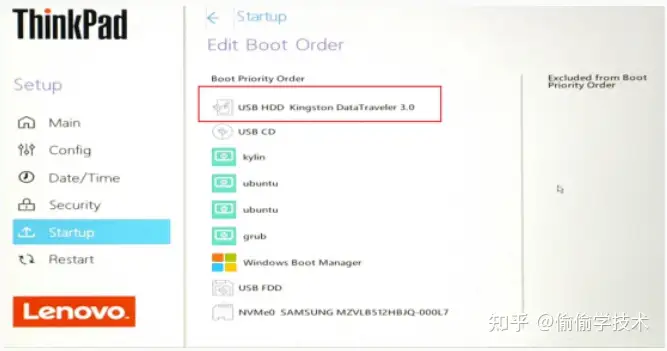
BIOS页面 4.稍等片刻会进入安装系统界面,在该界面选择第一个“try”开头的试用而不安装系统模式选项后,回车即可进入救援模式。
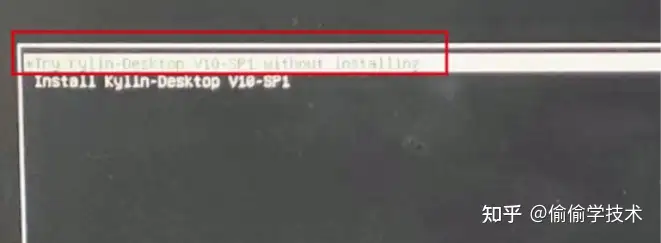
系统安装界面 
救援模式 赞同 0 反对 0回复
丫哈哈哈哈哈哈哈各个环节
- 上周热门
- 如何使用 StarRocks 管理和优化数据湖中的数据? 2959
- 【软件正版化】软件正版化工作要点 2878
- 统信UOS试玩黑神话:悟空 2843
- 信刻光盘安全隔离与信息交换系统 2737
- 镜舟科技与中启乘数科技达成战略合作,共筑数据服务新生态 1270
- grub引导程序无法找到指定设备和分区 1235
- 华为全联接大会2024丨软通动力分论坛精彩议程抢先看! 165
- 点击报名 | 京东2025校招进校行程预告 164
- 2024海洋能源产业融合发展论坛暨博览会同期活动-海洋能源与数字化智能化论坛成功举办 163
- 华为纯血鸿蒙正式版9月底见!但Mate 70的内情还得接着挖... 159
- 本周热议
- 我的信创开放社区兼职赚钱历程 40
- 今天你签到了吗? 27
- 信创开放社区邀请他人注册的具体步骤如下 15
- 如何玩转信创开放社区—从小白进阶到专家 15
- 方德桌面操作系统 14
- 我有15积分有什么用? 13
- 用抖音玩法闯信创开放社区——用平台宣传企业产品服务 13
- 如何让你先人一步获得悬赏问题信息?(创作者必看) 12
- 2024中国信创产业发展大会暨中国信息科技创新与应用博览会 9
- 中央国家机关政府采购中心:应当将CPU、操作系统符合安全可靠测评要求纳入采购需求 8
热门标签更多

